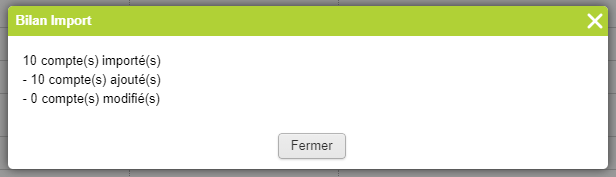Imports / Exports de membres
L'import et l'export des membres permet de gérer ses membres sur un fichier .ods ou .csv, un fichier qui peut être ouvert avec Excel ou LibreOffice.
Cela permet notamment de créer ou modifier des membres.
Exporter une trame
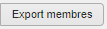
- Feuille de calcul OpenDocument (*.ods)
- Comma-separated Values (*.csv)

Le fichier .ods est à privilégier. Il peut être ouvert aussi bien avec Excel ou Libre Office. Pour l'ouvrir, il suffit de double cliquer sur le fichier une fois qu'il est téléchargé.
Le fichier téléchargé apparaît en bas de de la fenêtre de navigateur Web ou dans le dossier des Téléchargements.

Le fichier .csv peut être ouvert uniquement avec Libre Office afin d'éviter tout problème d'encodage. Pour l'ouvrir, vous pouvez suivre la procédure ci-dessous.
En double-cliquant sur le fichier, la fenêtre de réglages ci-dessous apparaît. Il est important de régler le séparateur sur « Point-virgule » et le jeu de caractères sur « Unicode (UTF-8) ».
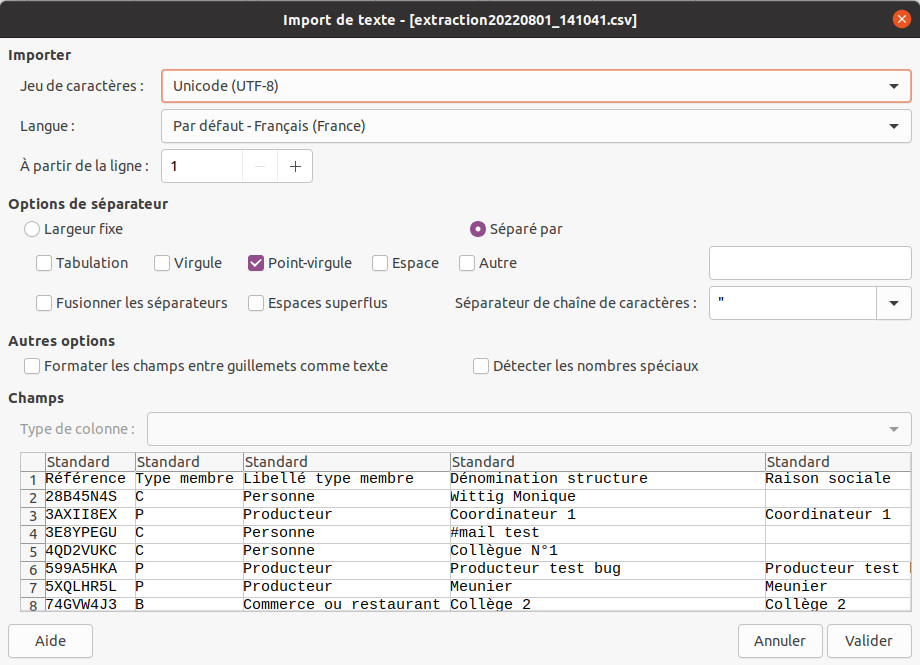
Remplir le fichier
Attention : par souci de formatage automatique avec Excel, il se peut que les colonnes suivantes commencent par une étoile *, lorsqu'elles ne contiennent que des chiffres :
- Référence
- SIRET
- Code Service
- Observations Administratives
Si vous souhaitez modifier une de ces colonnes, veillez à bien remettre une étoile * devant la donnée, pour que celle-ci soit interprétée comme du texte.
Cette étoile sera automatiquement supprimée lors de l'import vers Socleo.
Une fois votre fichier exporté, vous pouvez le modifier :
- En apportant des modifications sur les membres existants (attention à ne pas modifier la "Référence" du membre, c'est elle qui permet de l'identifier)
- Et/ou en créant de nouveaux membres : un nouveau membre sera identifié si vous saisissez une nouvelle "Référence"
|
Intitulé de la colonne dans le tableau |
Obligatoire ? |
Équivalent du champ dans la fiche membre |
Comment remplir le champ ? |
|---|---|---|---|
| Référence | Obligatoire | "Référence" | Attention, la référence est l'élément unique qui permet d'identifier un membre. Si la référence est modifiée sur un membre déjà existant, la modification ne sera pas prise en compte sur celui-ci, cela va créer un second membre |
| Type membre | Obligatoire |
- | Lettre unique correspondant au type de membre correspondant au "Libellé type membre" : - P = producteur - C = client particulier - B = client professionnel ou restauration collective |
| Libellé type membre | "Profil" | Inutile de remplir ce champ si la colonne précédente est bien renseignée. Trois valeurs possibles : - "Producteur" - "Particulier" - "Professionnel" |
|
| Dénomination structure | Obligatoire | "Dénomination" | Renseigner le nom de la structure ou du membre |
| Raison sociale | "Raison sociale" | Renseigner la raison sociale (peut être identique à la dénomination) | |
| Nom | "Nom du contact" / "Nom" | Renseigner le nom du membre | |
| Prénom | "Prénom" | Renseigner le prénom du membre | |
| Adresse mail | "Adresse mail" | Renseigner l'adresse mail du membre qui lui servira d'identifiant de connexion | |
| Adresses mail secondaires | - | "Adresse mail secondaire" | Renseigner la ou les adresse(s) mail secondaire(s) du membre |
| Adresse | - | "Adresse" | Renseigner l'adresse postale (figurera sur le BL si le client est livré à domicile) |
| Code postal | - | "Code postal" | Renseigner le code postal (figurera sur le BL si le client est livré à domicile) |
| Ville | - | "Ville" | Renseigner la ville associée à l'adresse (figurera sur le BL si le client est livré à domicile) |
| Pays | - | "Pays" | Renseigner deux lettres majuscules correspondant au code du pays, exemple "FR" pour la France ou "BE pour la Belgique AD = Andorre AT = Autriche BE = Belgique CH = Suisse DE = Allemagne ES = Espagne FR = France GB = Royaume-Uni IT = Italie LI = Liechtenstein LU = Luxembourg MN = Monaco NL = Pays-Bas |
| Téléphone principal | - | "Téléphone principal" | Renseigner le téléphone principal (figurera sur le BL client) |
| Téléphone secondaire | - | "Autre numéro" | Renseigner le téléphone secondaire. Si il en existe plusieurs, ils doivent être séparés par un point virgule sans espace |
| Fax | - | "Fax" | Renseigner le numéro fax |
| Type Groupe inscription[GI] | Facultatif, présent si au moins un groupe de type "Groupe inscription" est créé dans Paramétrage > Membres > Groupes | "Groupe inscription" | Renseigner le code du groupe souhaité. Si le client fait partie de plusieurs groupes, mettre les différents codes séparés par un saut de ligne dans la même cellule |
| Type Groupe fournisseur[GF] | Facultatif, présent si au moins un groupe de type "Groupe fournisseur" est créé dans Paramétrage > Membres > Groupes | "Groupe fournisseur" | Idem |
| Type Groupe client[GC] | Facultatif, présent si au moins un groupe de type "Groupe client" est créé dans Paramétrage > Membres > Groupes | "Groupe client" | Idem |
| Type Groupe général[GG] | Facultatif, présent si au moins un groupe de type "Groupe général" est créé dans Paramétrage > Membres > Groupes | "Groupe général" | Idem |
| Gamme tarifaire | Facultatif, présent si au moins un groupe de type "Gamme tarifaire" est créé dans Paramétrage > Membres > Groupes | "Tarification" | Renseigner le code de la gamme tarifaire souhaitée (une seule gamme tarifaire par client) |
| Restreindre la boutique aux offres commerciales | Facultatif, présent si la boutique virtuelle est active ou si le module "Offres" est actif | "Restreindre la commande en ligne aux offres commerciales" | Nombre entier : renseigner "1" pour restreindre la boutique aux offres commerciales pour ce membre |
| Famille client | Facultatif, présent si au moins un groupe de type "Famille client" est créé dans Paramétrage > Membres > Groupes | "Famille client" | Renseigner le code de la famille souhaitée (une seule famille client par membre) |
| Exempter le client de TVA | "Exempte le client de TVA (Clients frontaliers, export...)" | Nombre entier : renseigner "1" si le client est exempt de TVA | |
| Exempter le fournisseur de TVA | "Exempter le fournisseur de TVA (association, auto-entrepreneur...)" | Nombre entier : renseigner "1" si le fournisseur est exempt de TVA | |
| Code comptable | "Code comptable" | Renseigner le code comptable du membre (pour un client) | |
| Référence compte facturation | "Compte de facturation" | Si les commandes doivent être facturées au nom d'un autre client au moment de la facturation, renseigner la référence du membre souhaité | |
| Libellé compte facturation | "Compte de facturation" | Inutile de remplir ce champ si la colonne précédente est bien renseignée. Renseigner la dénomination du compte de facturation | |
| Remise par défaut | "Remise par défaut" | Format "10,10". Renseigner le % de remise par défaut à appliquer au moment de la facturation des commandes | |
| Famille fournisseur | Facultatif, présent si au moins un groupe de type "Famille fournisseur" est créé dans Paramétrage > Membres > Groupes | "Famille fournisseur" | Renseigner le code de la famille souhaitée (une seule famille fournisseur par membre) |
| Code comptable fournisseur | "Code comptable fournisseur" | Renseigner le code comptable du membre (pour un fournisseur) | |
| Commission par défaut | Facultatif, présent si la gestion des factures fournisseurs est activée dans le paramétrage | "Commission par défaut" | Format "10,10". Renseigner le %de la commission à appliquer au moment de la facturation fournisseur |
| Raison sociale et adresse administrative | Facultatif, donnée présente si le membre est de type producteur ou client professionnel | "Raison sociale et adresse" | Si les coordonnées doivent être différents que celles qui figurent sur le BL, renseigner la raison sociale et l'adresse de facturation |
| Code postal administratif | Idem | "Code postal" | Renseigner le code postal |
| Ville administrative | Idem | "Ville" | Renseigner la ville |
| Adresse mail administrative | Idem | "Adresse mail" | Renseigner l'adresse mail qui sera utilisée pour les envois de factures |
| Téléphone administratif principal | Idem | "Téléphone principal" | Renseigner le numéro de téléphone |
| Téléphone administratif secondaire | Idem | "Autre numéro" | Renseigner le numéro de téléphone secondaire |
| Fax administratif | Idem | "Fax" | Renseigner le numéro de fax |
| Type d'établissement | Obligatoire, donnée présente s'il s'agit d'un site de vente aux professionnels | "Type d'établissement" | Nombre entier : 0 = Non renseigné 1 = Privé 2 = Public |
| Siret | Facultatif, donnée présente si le membre est de type producteur ou client professionnel | "Siret" | Renseigner le numéro Siret du membre |
| Numéro TVA | Idem | "Numéro TVA" | Renseigner le numéro de TVA intracommunautaire sans espace (voir formats acceptés ci-dessous) |
| Code service | Facultatif, donnée présente si le membre est de type "client professionnel" | "Code service" | Renseigner le code service associé au membre |
| Numéro engagement | Idem | "Numéro d'engagement par défaut" | Renseigner le numéro d'engagement associé au membre |
| Masquer producteur sur documents adm. | Facultatif, donnée présente si le membre est de type "producteur" | "Masquer le fournisseur sur les documents administratifs (bons livraison, factures)" | Nombre entier : renseigner "1" pour masquer le producteur sur les documents administratifs |
| Masquer producteur sur annuaire | Idem | "Masquer le fournisseur dans l'annuaire" | Nombre entier : renseigner "1" pour masquer le producteur dans l'annuaire |
| Observation internes | "Observations coordinateurs" | Renseigner les informations internes liées à ce membre | |
| Observations livraisons | "Observations livraisons (BL)" | Renseigner les informations que vous souhaitez toujours faire apparaitre sur les BL de ce client | |
| Observations administratives | "Observations administratives (factures)" | Renseigner les informations que vous souhaitez toujours faire apparaitre sur les factures de ce client | |
| Code point de retrait | Facultatif, donnée présente si le site gère les modes de livraison (paramétrage existant uniquement sur les sites de vente aux particuliers) | "Point de collecte" | Renseigner le code de point de retrait |
| Libellé point de retrait | Idem | "Point de collecte" | Inutile si la colonne précédente est bien renseignée, il s'agit du libellé correspondant |
| Code point de ramasse | Facultatif, donnée présente si le site est de type plateforme | "Lieu de ramassage" | Renseigner le code de point de ramasse |
| Libellé point de ramasse | Idem | "Lieu de ramassage" | Inutile si la colonne précédente est bien renseignée, il s'agit du libellé correspondant |
| Échéance facturation | "Échéance facturation" | Renseigner le nombre de jours souhaité pour l'échéance de règlement des factures pour ce client | |
| Décaler l'échéance à la fin du mois | "Échéance facturation" | Nombre entier : renseigner "1" si l'échéance est à la fin du mois | |
| Décaler l'échéance à la fin de décade | "Échéance facturation" | Nombre entier : renseigner "1" si l'échéance est à la fin de la décade | |
| Découvert autorisé | Obligatoire, présent si l'option "Débiter / créditer les comtes et vérifier le solde" est activée dans le paramétrage | "Encours maximal" | Format "10,10" renseigner le montant du découvert autorisé |
| Date d'inscription | - | Renseigner la date d'inscription du membre | |
| Mail relance commande | Facultatif, donnée présente si la notification du rappel de commande est activée dans le paramétrage | "Réception des messages" | Nombre entier : renseigner "1" si le client accepte de recevoir le mail de rappel de commande |
| Mail contact | "Réception des messages" | Nombre entier : renseigner "1" si le client accepte de recevoir des mails d'information commerciale ou des newsletter de votre part | |
| Dates d'adhésion | Facultatif, donnée présente si la gestion des adhésions est activée dans le paramétrage | "Adhésion à jour" | Renseigner la date d'adhésion du membre, format jj/mm/aaaa, exemple : 06/01/2021). |
| Coût d'approvisionnement hebdomadaire | Facultatif, donnée présente sur les sites de vente aux professionnels | "Coût d'approvisionnement hebdomadaire" | Renseigner le montant du coût d'approvisionnement hebdomadaire |
| Coût d'approvisionnement mensuel | Idem | "Coût d'approvisionnement mensuel" | Renseigner le montant du coût d'approvisionnement mensuel |
| Nombre de consommateurs | Idem | "Nombre de consommateurs" | Renseigner le nombre de consommateurs (nombre entier) |
| Coût matière | Idem | "Coût matière" | Renseigner le montant du coût matière |
| État relance | Correspond à la colonne "Etat relance" dans "Membres" > onglet "Commandes" 0 = -- 1 = coche verte 2 = croix rouge |
Nombre entier à renseigner pour indiquer l'état des relances de facturation : 0 = Non relancé 1 = 1ère relance 2 = 2ème relance |
|
| Codes client | "Code client" | Renseigner le ou les codes clients associés. | |
| Référence externe (code EAN) | Facultatif, donnée présente sur les sites de vente aux professionnels | "Code EAN" | Renseigner la référence externe |
| Adhésion au programme de fidélité | Facultatif, donnée présente si la gestion du programme de fidélité est activée dans le paramétrage | "Activer le programme de fidélité" | Nombre entier : renseigner "1" si le client adhère au programme de fidélité |
| Date fidélité | Idem | "Depuis le :" | Renseigner la date d'adhésion au programme de fidélité (ex: 21/10/2021) |
| Nombre de points de fidélité | Idem | "Nombre de points :" | Renseigner le nombre de points de fidélité |
| RGPD | Facultatif, donnée présente sur les sites de vente aux particuliers | "A accepté les RGPD" | Au choix : - Laisser vide pour laisser le client choisir lui-même (recommandé) - Renseigner "1" si le membre accepte le règlement général sur la protection des données |
| Règle tarifaire par défaut | Facultatif | "Règle tarifaire par défaut" | Uniquement pour les comptes de type P (producteur/fournisseur) : renseigner le code de la règle tarifaire par défaut qui sera attribuée au fournisseur |
Voici les formats de TVA intracommunautaire acceptés sur le logiciel :
| Pays | Format | Exemple |
| France | FR + 2 chiffres (clé informatique) + 9 chiffres (SIREN) | FR01999999999 |
| Belgique | BE + chiffre 0 ou 1 + 9 chiffres | BE0999999999 ou BE1999999999 |
| Allemagne | DE + 9 chiffres | DE999999999 |
| Luxembourg | LU = 9 chiffres | LU99999999 |
| Espagne | ES + 9 caractères (le premier et le dernier caractères peuvent être alphabétiques ou numériques mais ils ne peuvent pas être tous les deux numériques) | ES99999999X |
| Italie | IT + 11 chiffres | IT99999999999 |
| Pays-Bas | NL + 12 caractères | NLSSSSSSSSSSSS |
| Grèce | EL + 9 chiffres | EL999999999 |
Importer
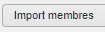
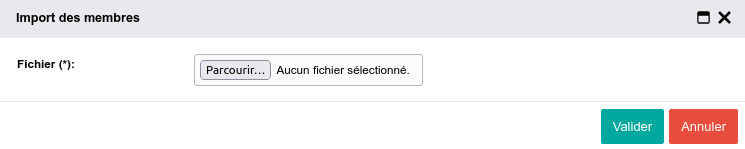
Après validation, un bilan s'affiche au sein d'une pop-up, et d'éventuelles erreurs peuvent alors être traitées.